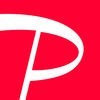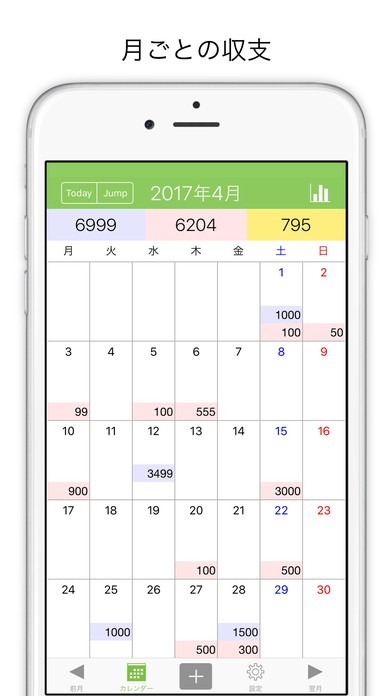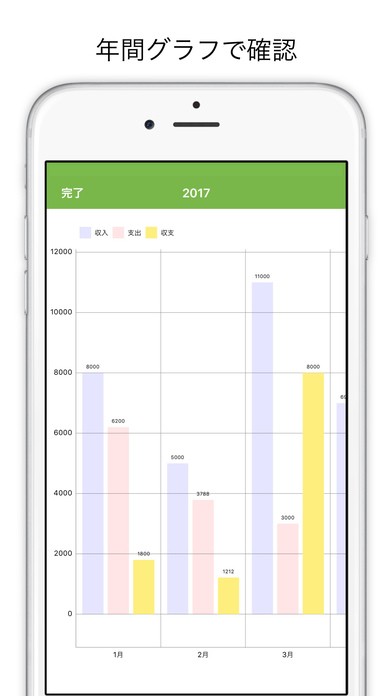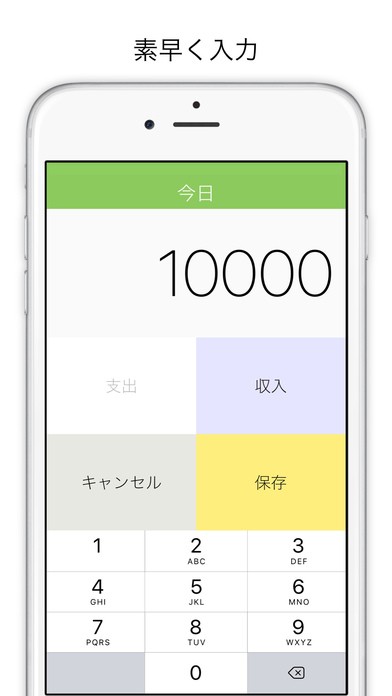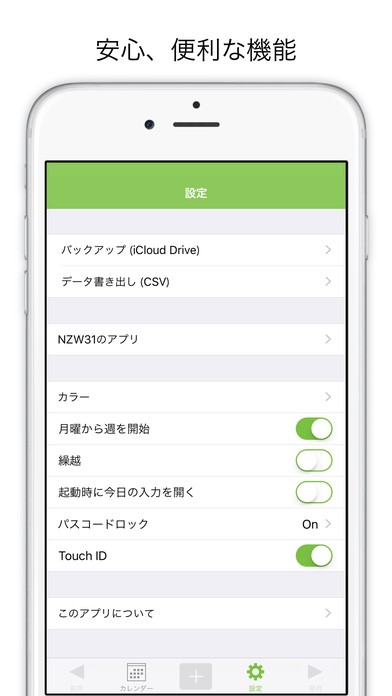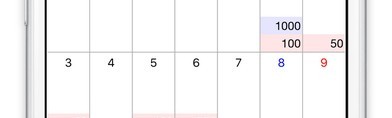
今回紹介するアプリはシンプルに入出金記録を入力するだけで簡単に収支をまとめることができるアプリ「入出金メモ」です。
今までいろいろな家計簿アプリを使ってきても使いこなせなかった人や家計簿をつける時間がなくてなかなか続かないという方にオススメのアプリです。
「入出金メモ」はとても便利なアプリですので必見です。
入出金メモとはどんなアプリ?
このアプリを一言で説明すると「簡単に家計簿をつけることができるアプリ」です。
他の家計簿アプリと違うのはとてもシンプルなつくりなのでお小遣い帳感覚で使うことができます。
入力したデータはカレンダー上に表示され、とても見やすいのでひと目でチェックできます。
画面をチェックしてみよう
まず最初にアプリを起動するとこのような画面が表示されています。
それぞれどういったものなのか、簡単に紹介していきます。
表示されている月確認
一番上の緑の部分で、何年の何月の収支なのか確認することができます。
月ごとの収支確認
年月の下に書かれているパープル、ピンク、イエローのところに書かれている数字で月ごとの収支を確認できます。
それぞれ以下のようになっています。
- パープル: 収入
- ピンク: 支出
- イエロー: 収支の差額
さらに手入力で繰越分の数字を入れることも可能ですのであなたの使い方に合わせて便利に使ってください。
日ごとの収支確認
カレンダーの日付ごとに書かれているパープルやピンクの数字を見ることで日ごとの収支を確認できます。
凡例は先ほどと同じくパープルの数字が収入でピンクの数字が支出です。
ここに設定で繰越の数字を入れた場合は水色で表示されます。
月の移動
下にある矢印ボタンで前月の収支を確認したり翌月の収支を確認することができます。
グラフ
年月の横に記載されているグラフのマークをタップするとこれまでの収支をグラフで確認することができます。
左から収入、支出、収支で、横にスライドしていくことで年間の収支をひと目で確認することができます。
1年単位で収支をチェックする場合などに活用することができます。
金額の入力方法
金額を入れる際はカレンダーの日付をタップして入力します。
今日の収支を入れる場合は、下にある黒い+のボタンをタップすると金額の入力ウィンドウが表示されますので表示に従って入力してください。
一度入れた金額を修正したい場合はカレンダーの日付にある金額をタップすると修正することが可能です。
金額の入力画面は下の画像のようになっています。
金額を入力して支出なら支出のボタンをタップ、収入なら収入のボタンをタップして保存すれば入力は完了です。
簡単に使えるので初心者でも便利に使いこなすことができます。前の画面に戻りたい時にはキャンセルのボタンをタップするだけで戻ることができます。
設定方法も見てみよう
カレンダー画面の右下に表示されている設定をタップするとアプリの情報を確認したり各種設定を変更することができます。
設定画面を簡単に紹介します!
バックアップ
iCloud Driveにパックアップをとることができます。
データの書き出し
データをCSV形式で書き出すことができます。
PCで表計算ソフトを利用して収支のデータを確認することができます。
NZW31のアプリ
「入出金メモ」の開発者が作っている他のアプリを確認することができます。
カラー
カレンダーの色を変更することができます。
月曜日から週を開始
このボタンをオンにすると月曜日始まりのカレンダーになります。
オフにすると日曜日始まりのカレンダーになります。
繰越
これは繰越を表示するためのボタンです。繰越機能を使う場合はオンにしてください。
起動時に今日の入力を開く
起動時に入力画面をすぐに開きたい場合はこちらをオンにしてください。
パスコードロック
パスコードを付けるかつけないかを決めることができます。オンにした場合は、Touch IDをオンにするかも設定することができます。
セキュリティを強化したい場合はこの機能を利用してください。
入出金メモは入出金をシンプルにまとめ収支管理ができるアプリ
今回は「入出金メモ」というアプリを見ていきましたがいかがだったでしょうか?
このアプリはシンプルなつくりで簡単に収支管理ができるアプリでした。これまで家計簿を続けられなかった人もお小遣い帳感覚で簡単につけられるのでぜひ、試してみてください。